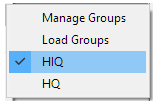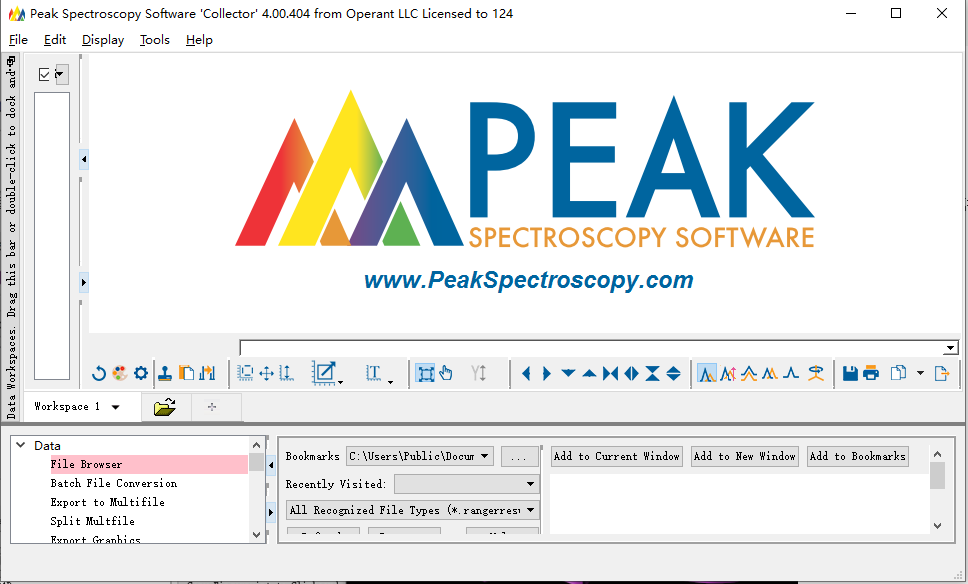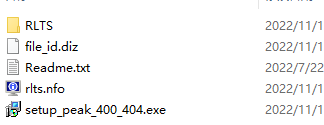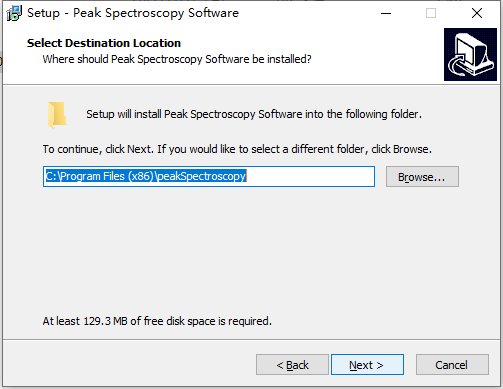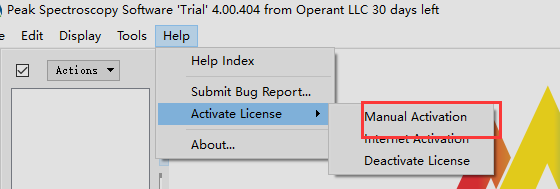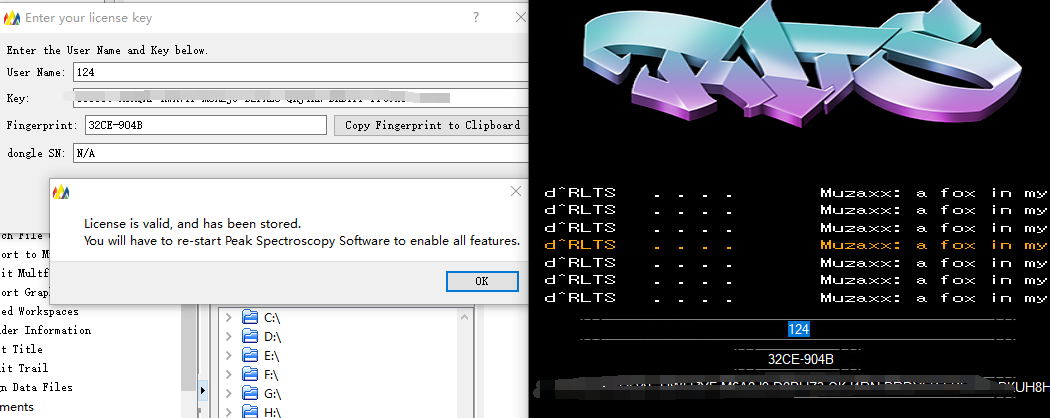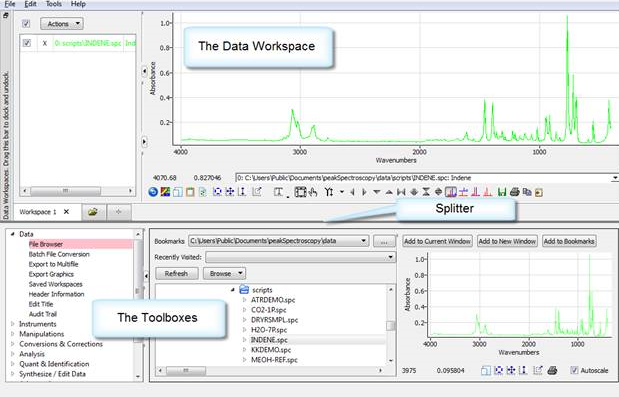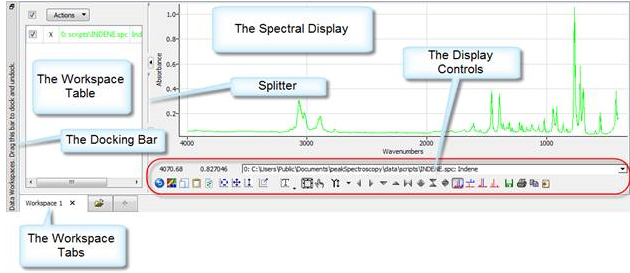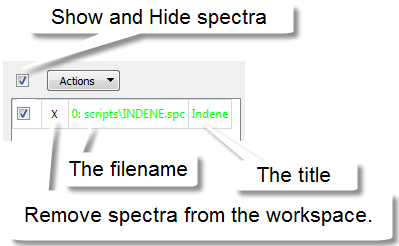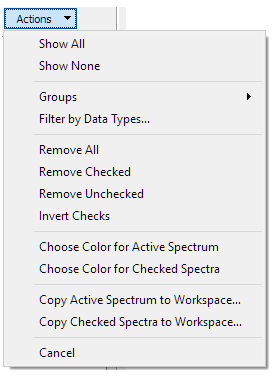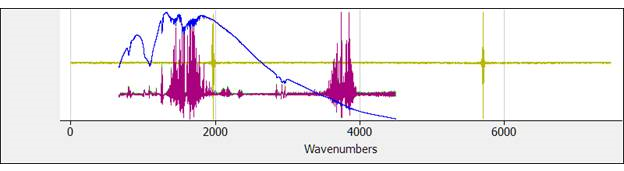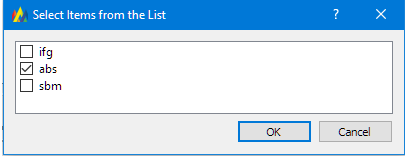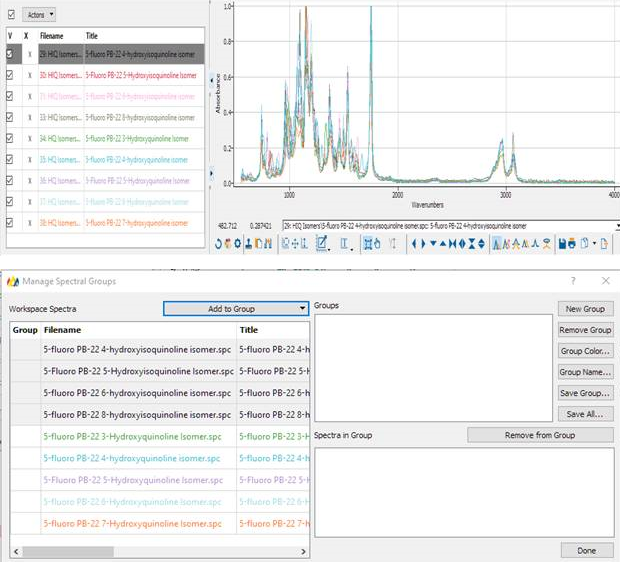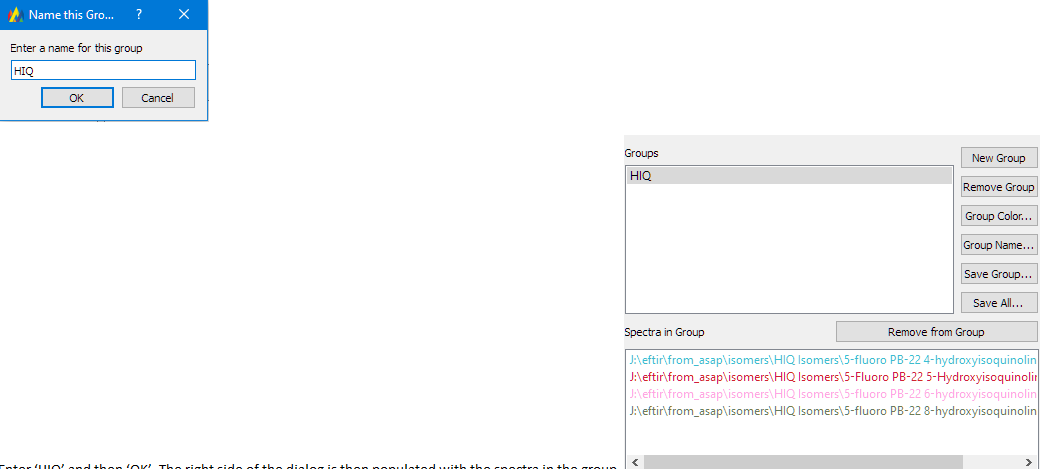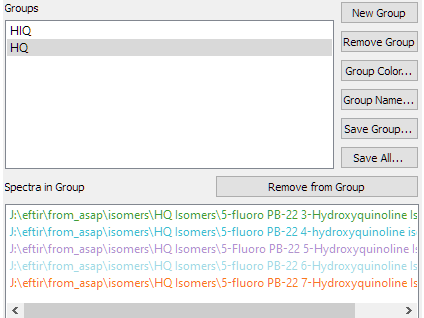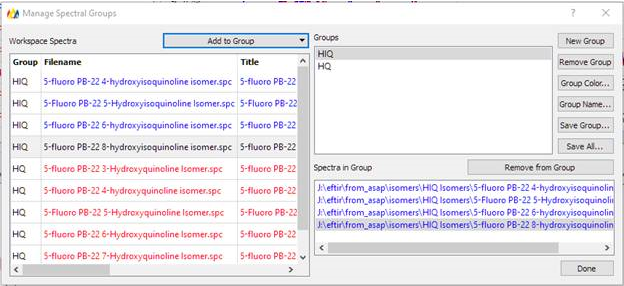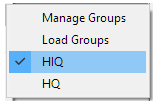Operant Peak Spectropy是用于光学光谱的动力工具。中红外、近红外、FTIR、拉曼、荧光、LIBS、XRF、UV-VIS、拉曼和EELS。它可以读取您的数据、光谱文件转换。它可以看到谁在使用Peak。Peak是下一代流行的Essential FTIR软件。
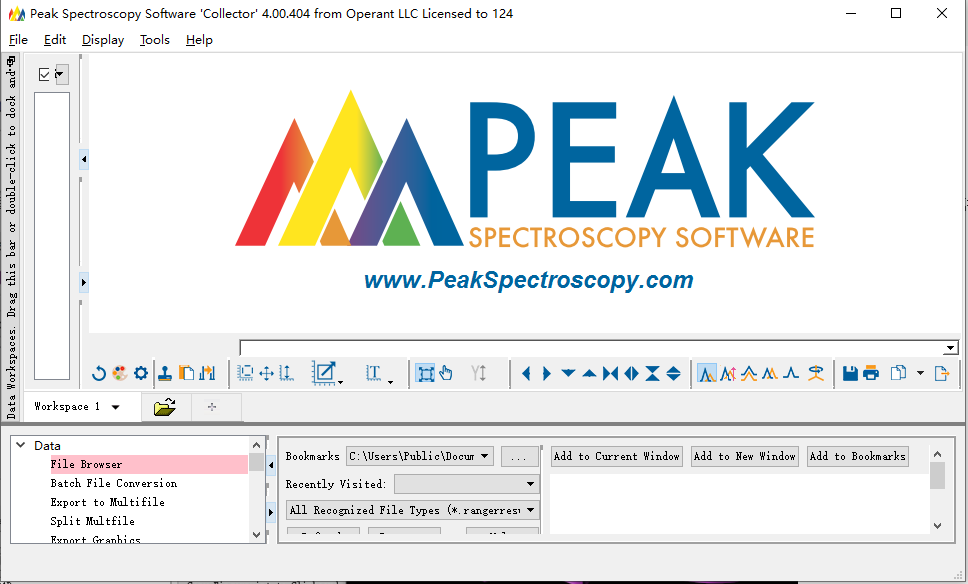
安装激活教程
1、在本站下载并解压,如图所示
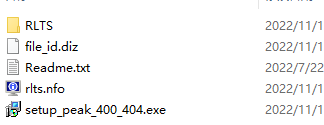
2、安装程序,勾选我接受协议

3、安装目录设置
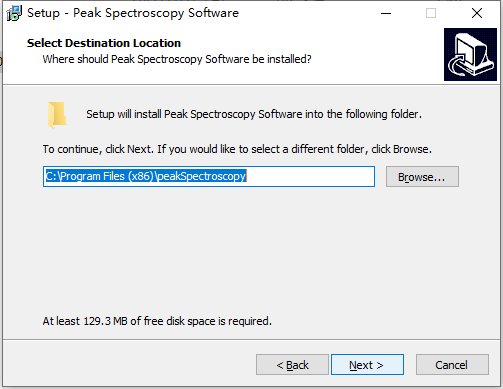
4、安装完成,使用keygen进行激活,如图所示,点击Manual Activation激活,运行keygen,将用户名复制到注册机中,将对应信息复制到注册机中,生成激活的信息,复制到软件中,激活,重启软件
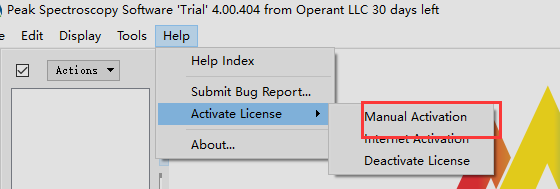
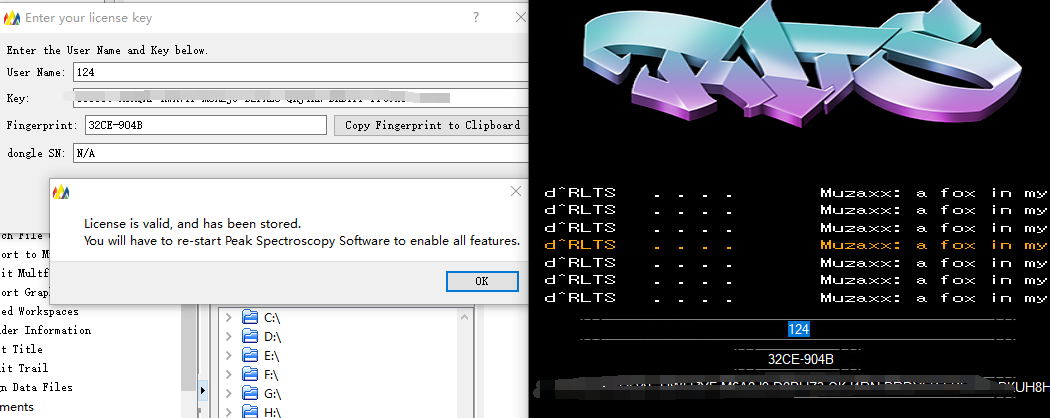
使用帮助
1、程序窗口
该软件有两个主屏幕元素:
1.数据工作区,屏幕顶部区域。
2.工作区下方的工具箱。
“工作区”和“工具栏”由可移动的拆分条分隔。
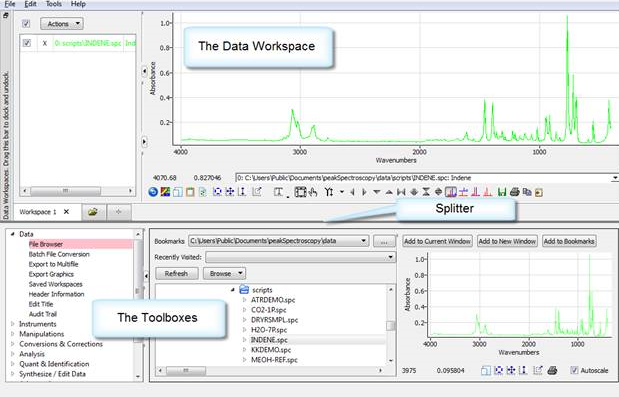
数据工作区和工具栏由拆分器分隔,拆分器允许调整大小。
2、数据工作区
数据工作区分为:
1.左侧的工作区表
2.工作区表右侧的光谱显示。
3.工作区选项卡
工作区表和光谱显示由一个可移动的拆分条划分。
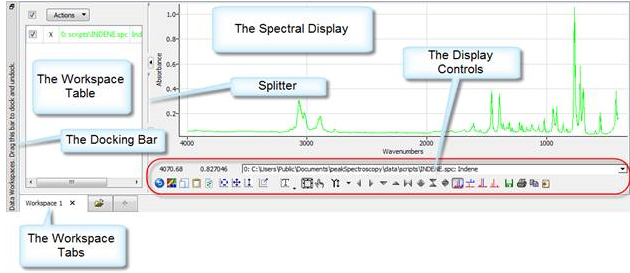
工作区表
工作区左侧是一个表,其中列出了当前加载到工作区中的所有数据。可以将任意数量的光谱添加到工作空间(请参见“向工作空间添加数据”)。可以使用表中的按钮隐藏和删除光谱。
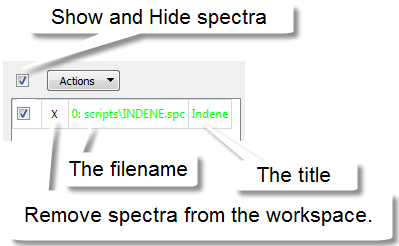
单击“操作”按钮,或右键单击表格本身,将生成以下菜单:
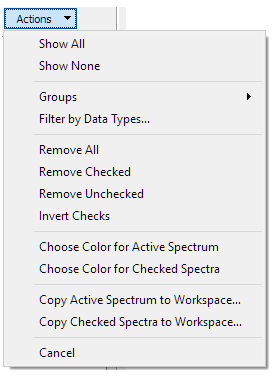
除了“组”和“按数据类型筛选”之外,大多数操作都是不言自明的。
按数据类型筛选
在这个例子中,有干涉图、单光束和流产数据的混合。
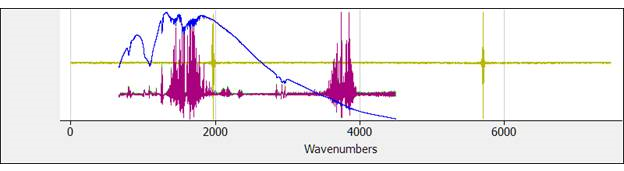
按数据类型筛选将显示此对话框:
检查“abs”(吸光度),然后确定,只显示吸光度数据。
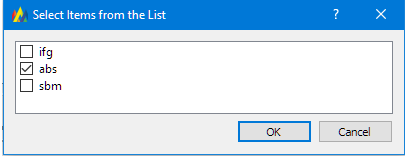
组
对光谱进行分组,可以按组管理光谱。在此实例中,窗口包含羟基喹啉和羟基异喹啉的异构体。
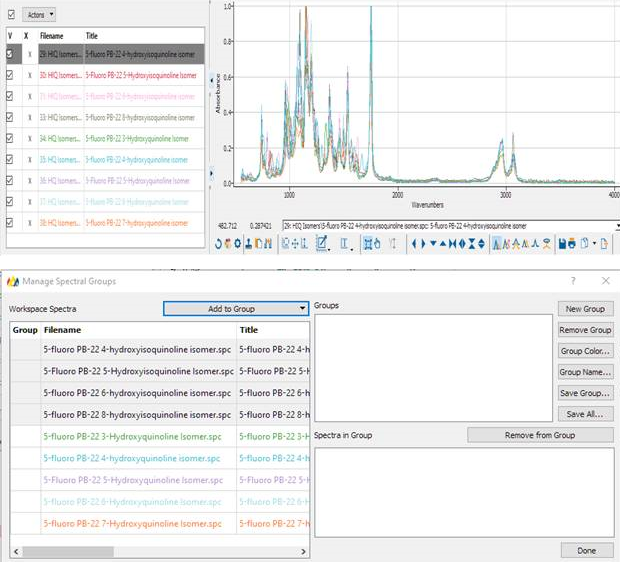
如上所示,选择四种HIQ异构体,单击Add to Group(添加到组),然后单击New Group(新建组),出现此对话框:
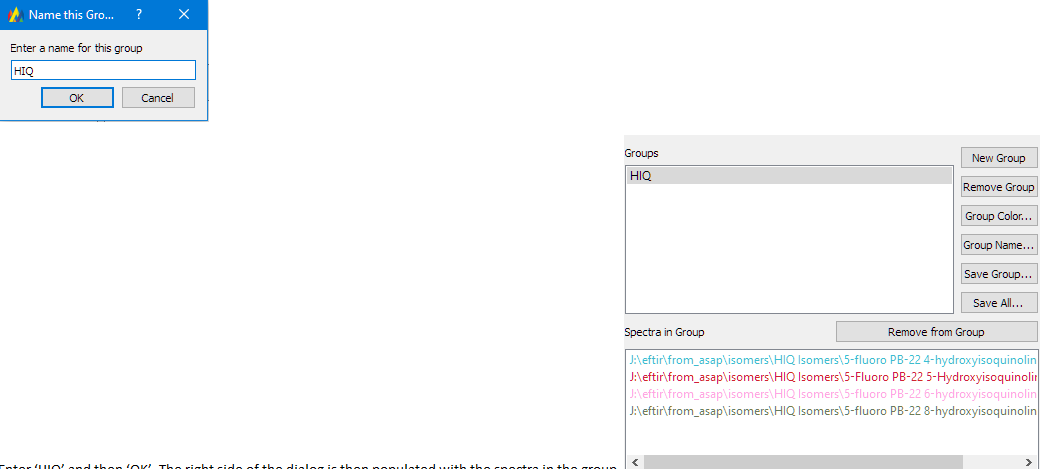
输入“HIQ”,然后输入“OK”。然后,对话框的右侧将填充组中的光谱。
对其余的HQ异构体执行相同操作(选择HQ光谱,添加一个名为“HQ”的新组,然后对话框如下所示:
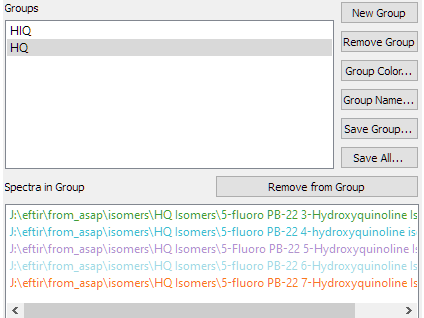
现在,您可以通过选择组并单击“组颜色”来为组指定颜色。这里,我们为HIQ分配了蓝色,为HQ分配了红色。
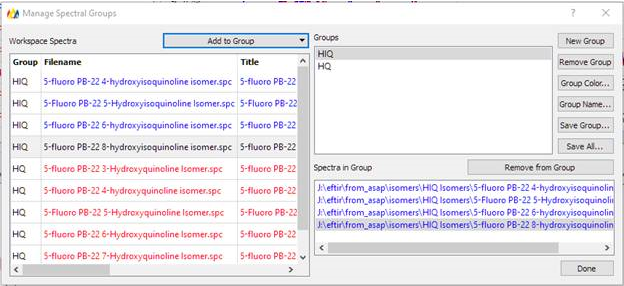
使用“Save Group”(保存组)或“Save All”(全部保存)按钮,可以单独保存组或将组保存为组的集合。这允许稍后检索分组光谱。
现在,当选择Actions/Groups(操作/组)时,菜单底部如下所示: